Konfiguration - Einheiten: Unterschied zwischen den Versionen
| Zeile 4: | Zeile 4: | ||
__TOC__ | __TOC__ | ||
| − | |||
| − | == | + | Die Verwaltung der Einheiten ist erreichbar über: |
| + | |||
| + | '''System - Konfiguration - Artikel - Einheiten''' | ||
| + | |||
| + | |||
| + | [[Datei:Konfiguration_einheiten.jpg|verweis=]] | ||
| + | |||
| + | |||
| + | == Listenansicht == | ||
| + | |||
;Nr | ;Nr | ||
:Hierbei handelt es sich um die Nummer der Einheit, die im Artikelstamm den jeweiligen Artikeln als Referenz zugeordnet wird. Die Nummer der Einheit wird vom System automatisch vergeben. | :Hierbei handelt es sich um die Nummer der Einheit, die im Artikelstamm den jeweiligen Artikeln als Referenz zugeordnet wird. Die Nummer der Einheit wird vom System automatisch vergeben. | ||
| Zeile 19: | Zeile 27: | ||
:Wenn die Bezeichung der Einheit im Onlineshop abweichend von der Standardbezeichung lauten soll, können Sie hier im Bearbeitenmodus abweichende Bezeichnungen hinterlegen. | :Wenn die Bezeichung der Einheit im Onlineshop abweichend von der Standardbezeichung lauten soll, können Sie hier im Bearbeitenmodus abweichende Bezeichnungen hinterlegen. | ||
| − | == | + | |
| + | == Buttons im Ansichtmodus == | ||
| + | |||
;Neu | ;Neu | ||
:Durch das Betätigen dieser Schaltfläche wird in der Tabelle ein leerer Datensatz eingefügt. Setzen Sie den Eingabefocus nach dem Betätigen des Button in die leere Zeile der Tabelle und geben Sie die gewünschte Bezeichnung der neuen Einheit ein. | :Durch das Betätigen dieser Schaltfläche wird in der Tabelle ein leerer Datensatz eingefügt. Setzen Sie den Eingabefocus nach dem Betätigen des Button in die leere Zeile der Tabelle und geben Sie die gewünschte Bezeichnung der neuen Einheit ein. | ||
| Zeile 27: | Zeile 37: | ||
:Betätigen Sie diese Schaltfläche, wenn Sie die aktuell ausgewählte Einheit löschen möchten. Nach dem Betätigen der Schaltfläche werden Sie zur Eingabe einer Bestätigung zum Löschen der Einheit aufgefordert. | :Betätigen Sie diese Schaltfläche, wenn Sie die aktuell ausgewählte Einheit löschen möchten. Nach dem Betätigen der Schaltfläche werden Sie zur Eingabe einer Bestätigung zum Löschen der Einheit aufgefordert. | ||
| − | == | + | |
| + | == Buttons im Bearbeitenmodus == | ||
| + | |||
;Speichern | ;Speichern | ||
:Betätigen Sie diese Schaltfläche, um die eingebenen Informationen in der Datenbank dauerhaft zu speichern. | :Betätigen Sie diese Schaltfläche, um die eingebenen Informationen in der Datenbank dauerhaft zu speichern. | ||
;Abbrechen | ;Abbrechen | ||
:Betätigen Sie diese Schaltfläche, um die Eingaben zur aktuellen Einheit zu verwerfen. | :Betätigen Sie diese Schaltfläche, um die Eingaben zur aktuellen Einheit zu verwerfen. | ||
Version vom 25. Juni 2015, 09:26 Uhr
Hinterlegen Sie in diesem Teil der Konfiguration die Einheiten, die Sie im Zusammenhang mit der Verwaltung und dem Verkauf von Produkten und Dienstleistungen benötigen.
Inhaltsverzeichnis
Die Verwaltung der Einheiten ist erreichbar über:
System - Konfiguration - Artikel - Einheiten
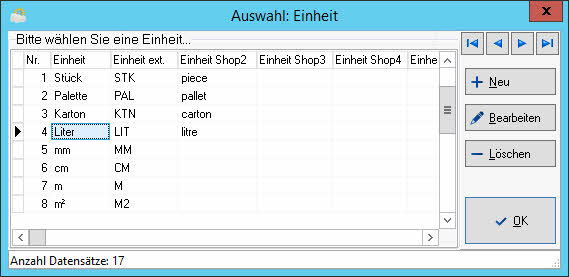
Listenansicht
- Nr
- Hierbei handelt es sich um die Nummer der Einheit, die im Artikelstamm den jeweiligen Artikeln als Referenz zugeordnet wird. Die Nummer der Einheit wird vom System automatisch vergeben.
- Einheit
- Die Spalte zeigt Ihnen die Bezeichung der Einheit an.
- Einheit ext.
- Für die Herstellung einer Kompatibilität zwischen den Bezeichungen von Einheiten, die z.B. in Artikelkatalogen von Lieferanten hinterlegt sind, kann hier ein Mapping, dh. eine automatisch richtige Darstellung der Bezeichung der Einheit erfolgen, wenn Sie beim Hautptlieferanten des Artikels eine Bestellung auslösen.
Hinweis: Das Mapping der Bezeichnungen der Einheiten steht in keinem Zusammenhang mit der Umrechnung von Gebinden oder Losgrößen im Artikelstamm.
- Einheit Shop2 bis Shop5
- Wenn die Bezeichung der Einheit im Onlineshop abweichend von der Standardbezeichung lauten soll, können Sie hier im Bearbeitenmodus abweichende Bezeichnungen hinterlegen.
Buttons im Ansichtmodus
- Neu
- Durch das Betätigen dieser Schaltfläche wird in der Tabelle ein leerer Datensatz eingefügt. Setzen Sie den Eingabefocus nach dem Betätigen des Button in die leere Zeile der Tabelle und geben Sie die gewünschte Bezeichnung der neuen Einheit ein.
- Bearbeiten
- Durch das Betätigen der Schaltfläche gelangen Sie in den Bearbeitenmodus, um entweder vorhandene Bezeichnungen zu ändern oder andere Informationen zu ergänzen. Setzen Sie den Eingabefocus nach dem Betätigen der Schaltfläche mit einem Mausklick auf die gewünschte Einheit innerhalb der Tabelle und führen Sie danach die gewünschten Änderungen durch.
- Löschen
- Betätigen Sie diese Schaltfläche, wenn Sie die aktuell ausgewählte Einheit löschen möchten. Nach dem Betätigen der Schaltfläche werden Sie zur Eingabe einer Bestätigung zum Löschen der Einheit aufgefordert.
Buttons im Bearbeitenmodus
- Speichern
- Betätigen Sie diese Schaltfläche, um die eingebenen Informationen in der Datenbank dauerhaft zu speichern.
- Abbrechen
- Betätigen Sie diese Schaltfläche, um die Eingaben zur aktuellen Einheit zu verwerfen.